电脑很卡顿严重解决方法
分类:windows7教程 发布时间:2020-07-24 09:00:00
下面是电脑很卡顿严重解决方法:
方法1:定期清理电脑垃圾
1.进入我的电脑后右键单击系统盘,然后选择属性。

2.接着下方选择磁盘清理
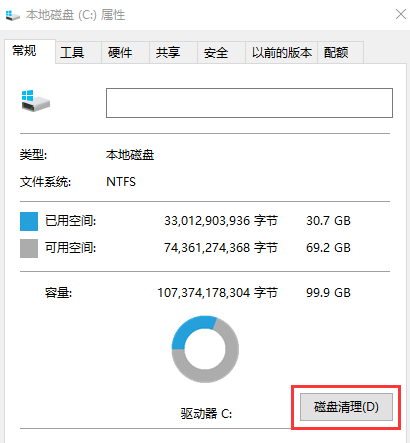
3.加载完成后将显示“磁盘清理”窗口,勾选给我们需要清理的文件,然后单击“确定”。
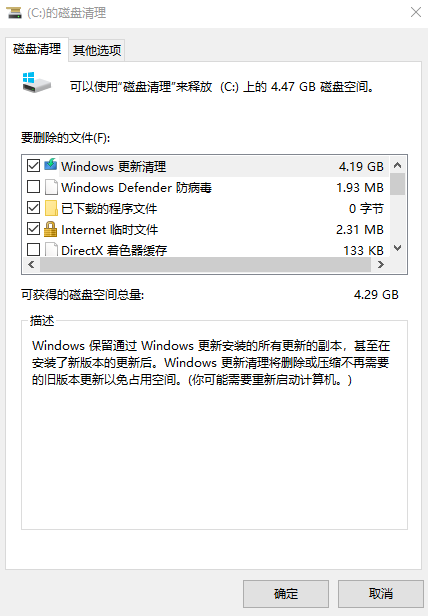
4.提示是否永久删除文件,单击删除文件,然后等待清理完成。
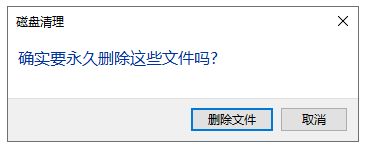
方法2:一键重装系统
如果计算机系统正常,并且您确实无法忍受计算机卡顿,则可以选择重新安装系统。
1.备份计算机中的重要文件。打开百度搜索[小白系统官方网站],然后从该官方网站下载小白一键重装系统软件。
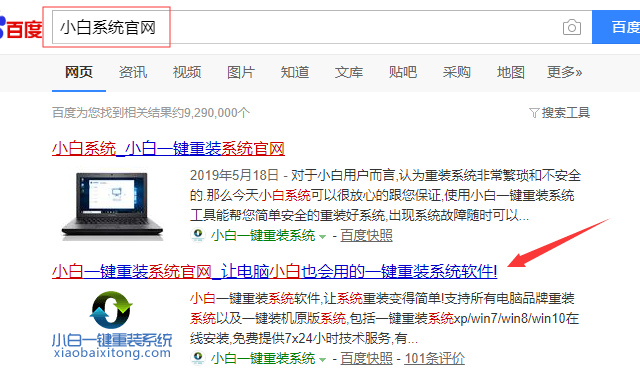
2.打开小白一键重装系统,等待环境检查完成,记得关闭杀毒软件哦。
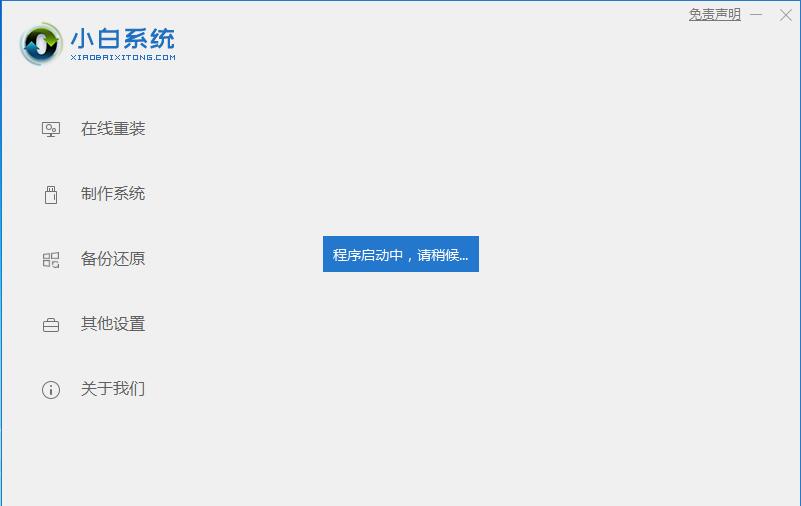
3.进入小白一键重装系统的主界面,然后选择要安装的操作系统。
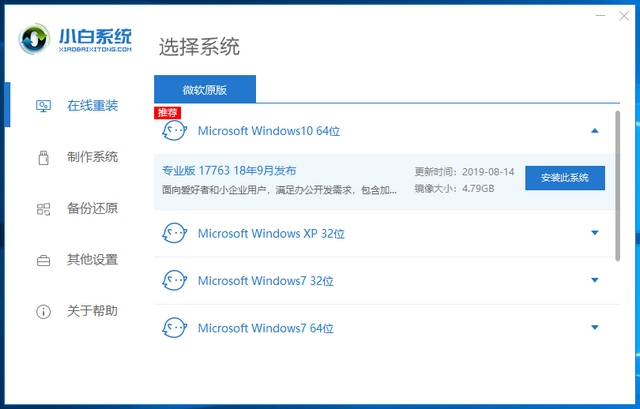
4.选择操作系统后,进入第三方软件页面以选择所需的已安装软件。
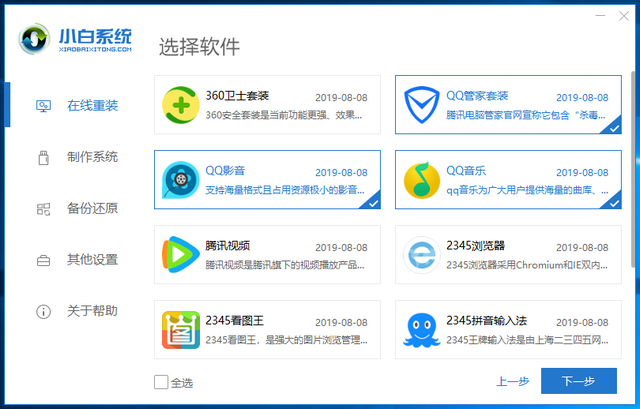
5.选择安装软件后,等待小白一键重装系统下载并安装系统。
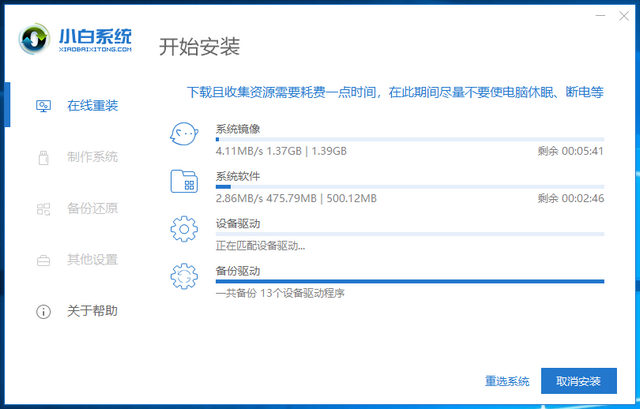
6.重新安装系统后,进入系统桌面后即可正常使用。

上述是电脑卡顿严重的解决方案。






 立即下载
立即下载







 魔法猪一健重装系统win10
魔法猪一健重装系统win10
 装机吧重装系统win10
装机吧重装系统win10
 系统之家一键重装
系统之家一键重装
 小白重装win10
小白重装win10
 杜特门窗管家 v1.2.31 官方版 - 专业的门窗管理工具,提升您的家居安全
杜特门窗管家 v1.2.31 官方版 - 专业的门窗管理工具,提升您的家居安全 免费下载DreamPlan(房屋设计软件) v6.80,打造梦想家园
免费下载DreamPlan(房屋设计软件) v6.80,打造梦想家园 全新升级!门窗天使 v2021官方版,保护您的家居安全
全新升级!门窗天使 v2021官方版,保护您的家居安全 创想3D家居设计 v2.0.0全新升级版,打造您的梦想家居
创想3D家居设计 v2.0.0全新升级版,打造您的梦想家居 全新升级!三维家3D云设计软件v2.2.0,打造您的梦想家园!
全新升级!三维家3D云设计软件v2.2.0,打造您的梦想家园! 全新升级!Sweet Home 3D官方版v7.0.2,打造梦想家园的室内装潢设计软件
全新升级!Sweet Home 3D官方版v7.0.2,打造梦想家园的室内装潢设计软件 优化后的标题
优化后的标题 最新版躺平设
最新版躺平设 每平每屋设计
每平每屋设计 [pCon planne
[pCon planne Ehome室内设
Ehome室内设 家居设计软件
家居设计软件 微信公众号
微信公众号

 抖音号
抖音号

 联系我们
联系我们
 常见问题
常见问题



